电脑系统和我们保养汽车一样,都需要定期的保养和维护,而我们的电脑系统比汽车牛逼之处是可以备份,等到系统需要还原的时候,即可实现一键还原哦,那么今天小白教大家一键备份win7系统的教程。使用win7的朋友可能都不知道系统的如何一键备份的吧,平时使用电脑比较频繁的朋友建议备份win7系统,这样在系统需要还原的情况下,可以一键还原备份的系统,无需要再到网上下载系统镜像,省时省力为以后做打算,下面小白教你一键备份win7的方法。 一、安装前准备 1、下载小白一键重装系统工具 2、正常能上网的电脑 二、注意事项 1、安装前请确保电脑盘符至少有2个 2、请确保系统盘资料备份哦

win7电脑图解1 三、详细安装步骤 1、点击下载好的小白一键重装系统,下图所示:
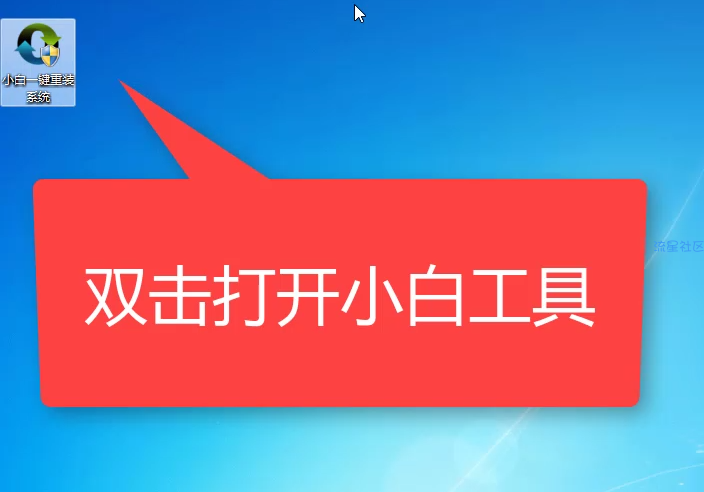
win7电脑图解2 2、请提前关闭杀毒软件,避免影响重装,下图所示:
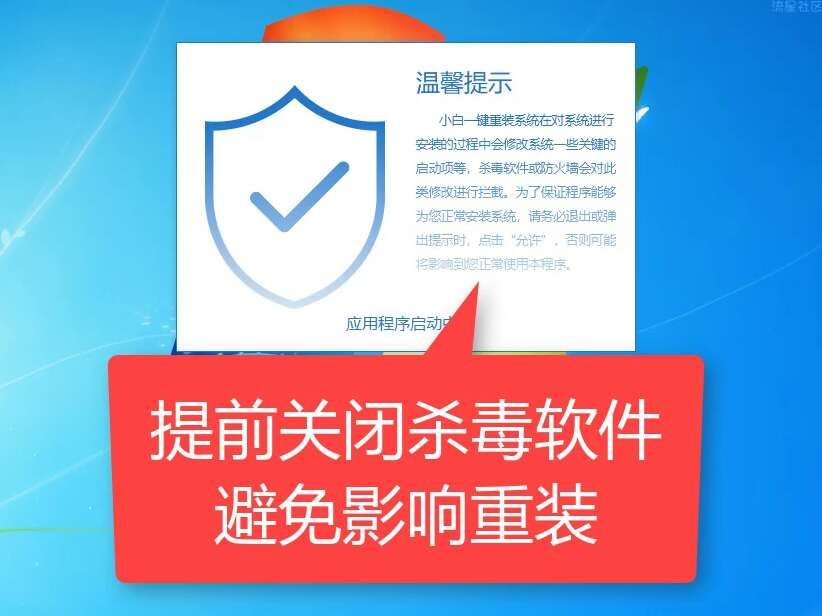
win7系统电脑图解3 3、等待完成本地网络环境检测后出现的界面,点击备份还原的选项,下图所示:
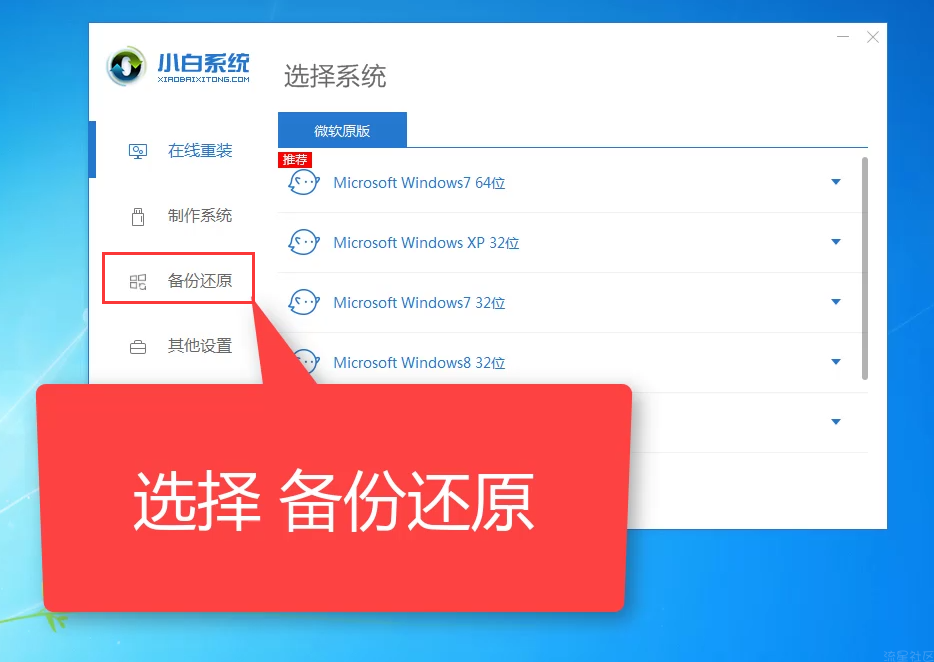
备份系统电脑图解4 4、出现的界面,我们选择Ghost备份还原的选项,下图所示:
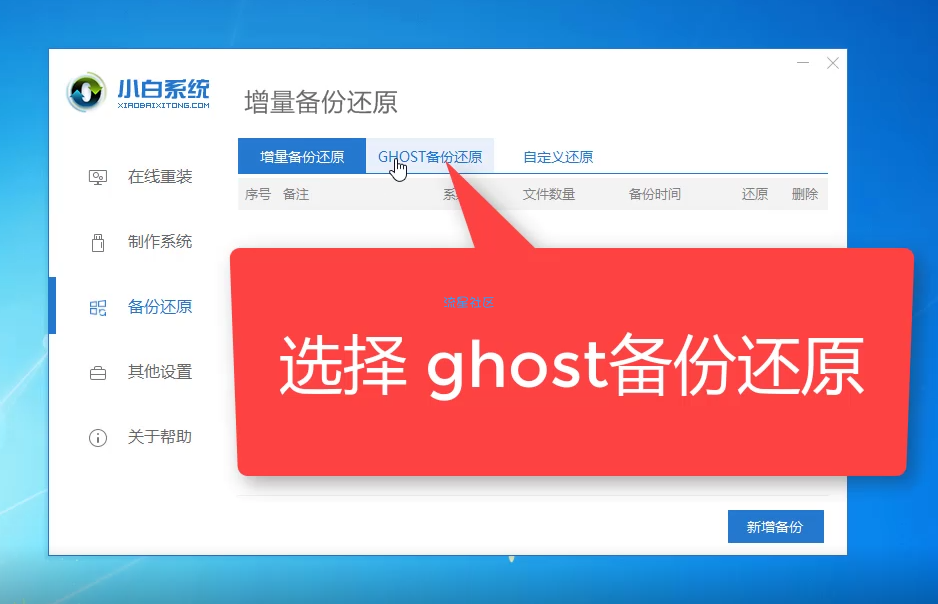
win7系统电脑图解5 5、然后点击新增备份,下图所示:
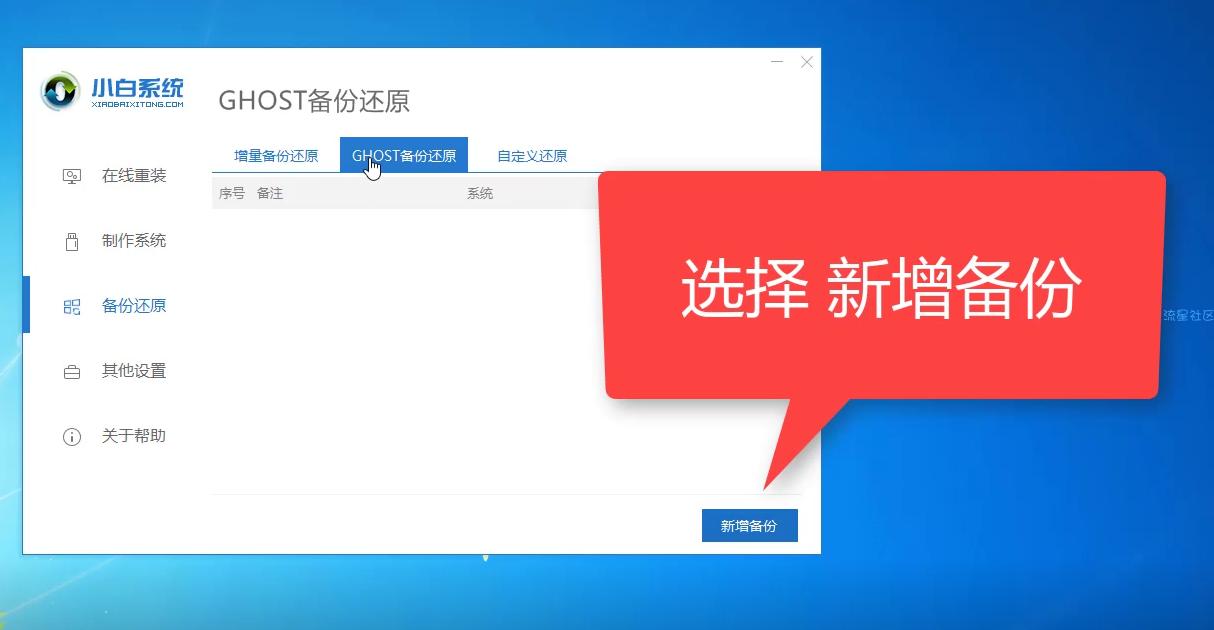
备份系统电脑图解6 6、出现的界面,添加备份的备注,下图所示:
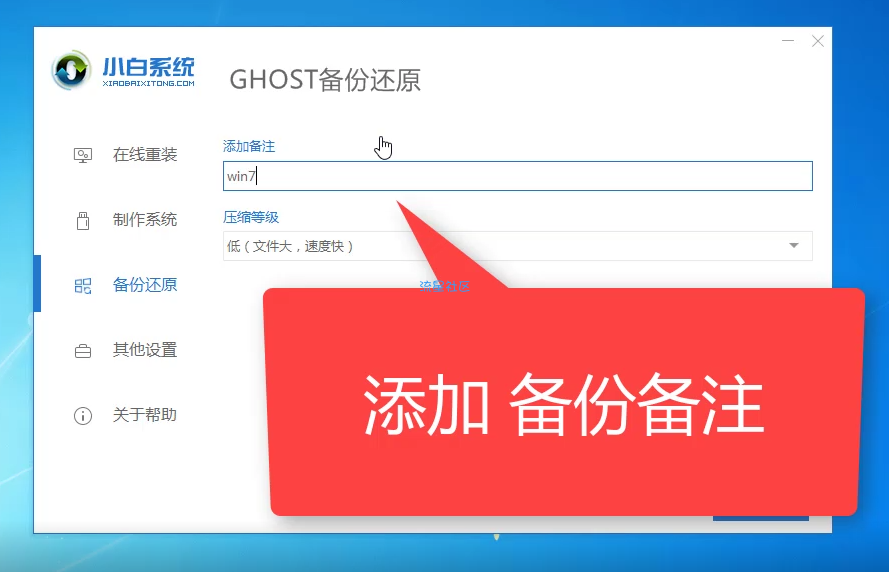
win7电脑图解7 7、压缩等级,一般选择低,然后选择开始备份,下图所示:
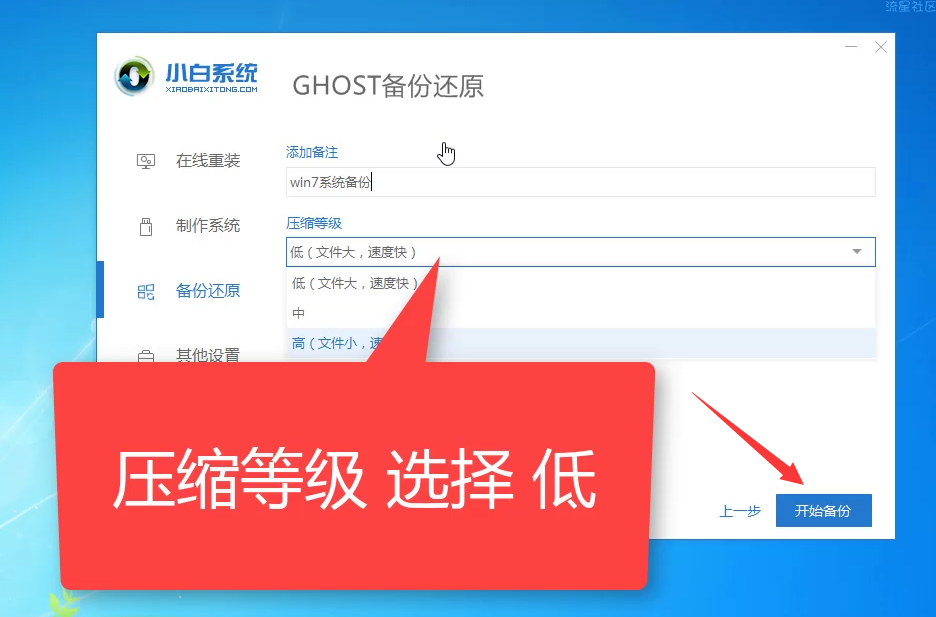
一键备份电脑图解8 8、正在开始下载PE系统,耐心等候,下图所示:
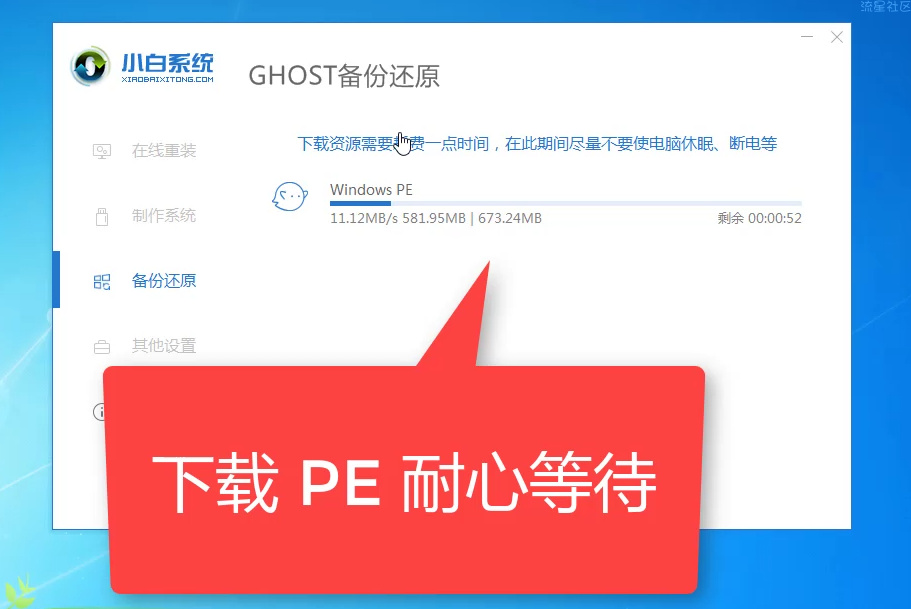
win7系统电脑图解9 9、等待系统环境部署完成后,点击重新启动,下图所示: 10、重启电脑后出现开机选项,我们选择DOS-Ghost选项,然后按回车确定, 11、接着开始一键备份系统,请勿操作电脑哦, 12、等待备份完成后会自动重启进系统,如何查看备份呢?我们重新打开小白工具,可以看到刚刚一键Ghost备份的记录, 以上就是小白一键备份win7系统的详细教程,有需要的可以查看下期一键还原win7系统的教程。
2条回复 |
最后回复于2019-8-29

不对呀,我记得这个软件好像特别流氓吧?其实我有一个方法,只是要进安全模式,把c盘直接复制出来不就可以了?d盘的文件,如果真的很重要的话,早就备份到u盘了,如果不乱设置或者对电脑设置之类的都有数的情况下,能把流氓软件清理干净,管理有方,对软件和硬件都有一定了解,这时候备份c盘就不适用普通用户了,因为重要的文件之前肯定会备份出来,而且文件也不会放c盘的,如果是真的教小白,那就是,什么都不要弄,安装东西都安装到d盘,重要文件都备份出来,只管玩电脑和定期维护电脑,电脑崩了就进安全模式,复制u盘之前复制的c盘文件全复制到c盘里或者重装系统
回复列表
-

内容加载中...
说点什么...
 返回首页
返回首页
 玩机美化
玩机美化


